Reklame
ComicRack er en fantastisk app, der giver dig mulighed for at læse digitale tegneserier. Men det kan også hjælpe dig med at organisere din tegneserie-samling.
Hvis du har et stort udvalg af digitale tegneserier i formaterne .cbr eller .cbz, kan du bruge ComicRack til at gennemse, sortere og vise dine tegneserier i et pænt bibliotek.
Sådan organiserer du din tegneseriesamling ved hjælp af ComicRack.
Sådan føjes tegneserier til dit bibliotek
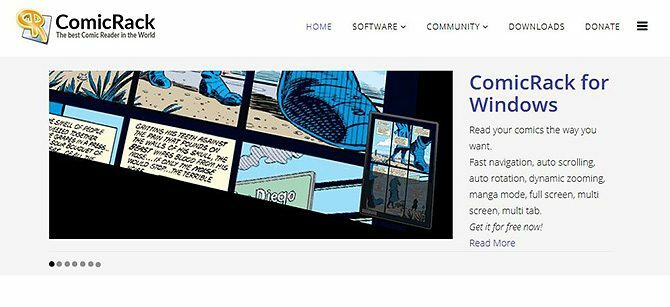
Begynd med at downloade ComicRack Til Windows. Der er også en Android- og iOS-app, som du kan bruge til at læse tegneserier på dine mobile enheder, men Windows-appen er bedst til at organisere en samling.
Hent: ComicRack til Windows | Android | iOS (Ledig)
Den første ting, du skal gøre for at begynde at organisere dine tegneserier, er at føje dem til dit ComicRack-bibliotek. Den nemmeste måde at gøre dette på er at placere alle dine .cbr- og .cbz-filer i en mappe på din harddisk (hvis dine tegneserier allerede er organiseret i undermapper, er det fint).
Nu skal vi fortælle ComicRack, hvilken mappe vi skal kigge efter tegneserier i. For at gøre dette skal du klikke på Fil øverst til venstre. Vælg nu Føj mappe til biblioteket ... Herefter skal du gennemse til mappen, der indeholder dine tegneserier, og vælg derefter Okay.
ComicRack scanner nu gennem den mappe og tilføjer alle tegneserier, den finder, til dit bibliotek. Hvis du har tusinder af tegneserier, kan denne proces tage et stykke tid.
Hvis du har tegneserier i mange forskellige mapper, kan du tilføje flere mapper til biblioteket gennem den samme proces.
Sådan opdateres dit bibliotek for at vise nye tegneserier
En dejlig funktion ved ComicRack er, at det er let at tilføje nye tegneserier til dit bibliotek, når dine mapper er konfigureret. Hvis du har føjet nye filer til nogen af dine bibliotekmapper, kan du hurtigt tilføje dem til dit ComicRack-bibliotek.
Gå til for at opdatere dit bibliotek Fil og derefter til Scan bogmapper for automatisk at tilføje nye tegneserier til dit bibliotek.
Sådan sorteres og vises dit tegneseriebibliotek

Nu hvor dine tegneserier er anført i ComicRack, kan du begynde at læse dem. Der er flere tilgængelige værktøjer, der hjælper dig med at finde den tegneserie, du vil læse.
Med det i tankerne er her de bedste apps til at læse tegneserier på din iPad De bedste apps til læsning af tegneserier på din iPadDer er mange grunde til at købe en iPad, men få er så nørrede som forfølgelsen af en digital tegneserielæser. Læs mere .
Sådan søger du i dine tegneserier
Det første værktøj er søgefunktionen. Dette er placeret i Browser vindue, øverst til højre. Der er en spyglass ikon i en tekstboks. Indtast blot dit søgeudtryk her, f.eks. Navnet på tegneserien, forfatteren eller serien, og der vises en liste med søgeresultater i Browser vindue. Du kan dobbeltklikke på en titel for at åbne tegneserien i Læservindue og begynde at læse.
Sådan sorteres dine tegneserier
Der er flere måder at se dit tegneseriebibliotek på, hvis du hellere vil søge efter det tegneserier, du ønsker.
Det Bibliotek visning viser forsiderne på alle dine tegneserier. Du kan sortere denne liste ved at finde A-Z ikon med en pil. Klik på rullemenuen ved siden af ikonet, og du kan vælge at sortere dine tegneserier efter, hvornår de blev tilføjet, hvornår de sidst blev læst eller mange andre indstillinger.
Du kan også klikke på stak papir ikon at "stakke" tegneserierne. Dette arrangerer tegneserierne, så alle tegneserier i en bestemt serie, for eksempel, vises under samme omslag på dit bibliotek.
Endelig er der også et ikon for en liste med en pil som lader dig gruppere tegneserierne. Du kan f.eks. Placere alle tegneserier fra en udgiver under en titel, så du kan se dine Marvel- og DC-tegneserier separat.
Sådan får du vist dine tegneserier fra mapper
Hvis din samling allerede er sorteret i mapper, og du hellere vil navigere ved hjælp af disse, er det også muligt. Øverst på toppen Browser vindue bare skifte fra Bibliotek visning til Mappevisning.
Dette viser dig et Windows Explorer-lignende layout, hvor du kan gennemse dine harddiske og åbne tegneserier direkte fra mapper.
Sådan filtreres dine tegneserier
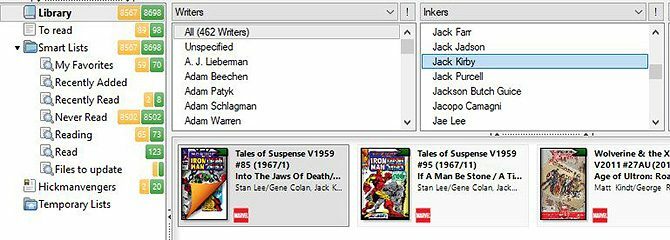
Der er også en måde at filtrere din samling på, så du kun ser de tegneserier, du ønsker, i browservinduet.
Hvis du vil bruge filtrering, skal du se på de tre kolonner i midten. Disse kan vise dig, uanset hvilke kriterier du ønsker, f.eks. Udgivere, Genrer og serier.
I vores tilfælde skal vi kigge efter tegneserier illustreret af Jack Kirby. Vælg dette for at gøre dette Inker fra rullemenuen øverst i en af kolonnerne. Under dette ser du en liste over alle kunstnere i din samling. Rul ned, indtil du finder den kunstner, du ønsker, og klik på deres navn.
Nu er titlerne, der vises i browservinduet, kun de af den pågældende kunstner. I dette tilfælde kan vi se Jack Kirby-tegneserier.
Du kan kombinere flere filtre, så du kunne se efter tegneserier med karakteren Batman, som for eksempel var skrevet af Bob Kane.
Sådan markeres dine tegneserier med de korrekte oplysninger
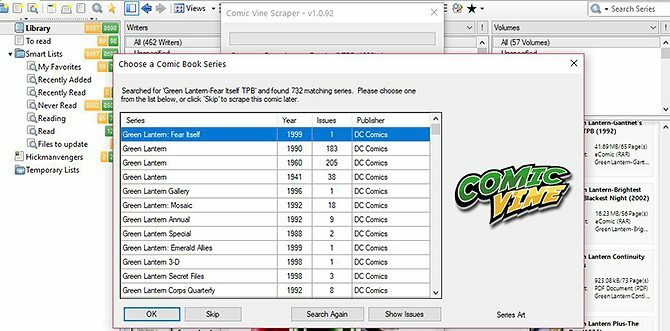
Som du kan se fra sorterings- og filtreringsindstillingerne, er det meget nyttigt at have alle dine tegneserier tagget med information som udgivelsesdato, forfattere og kunstnere, udgiver, synopsis og så videre. Men hvad hvis dine tegneserier ikke har disse oplysninger mærket?
I dette tilfælde kan du bruge et værktøj kaldet Comic Vine Scraper plugin. Dette værktøj søger gennem databaserne i Comic Vine for at finde information om tegneserier og føje det til dine filers metadata.
For at bruge værktøjet skal du først downloade og installere det fra GitHub. Du får derefter vist et ikon for en grøn stjerne der vises længst til højre på Browser Window værktøjslinje. Vælg tegneserien, du vil søge efter, og derefter Klik på dette ikon.
En dialogboks vises, der siger "Du er ved at downloade og gemme detaljer for 1 tegneserie." Klik på Begynd med at skrabe ...
Vent et øjeblik, mens plugin indlæser data. Derefter viser det dig en liste over mulige kampe for din valgte tegneserie. Find den rigtige titel og hit Okay.
Plugin vil nu downloade dataene og udfylde automatisk alle detaljerne om din tegneserie. For at se detaljerne, Højreklik på omslaget til tegneserien, og vælg Info .... Brug derefter fanerne øverst til at vælge detaljer, hvor du kan se oplysninger om serien, udgiver, forfatter, kunstnere og mere.
Brug smarte lister til at organisere begivenheder og favoritter
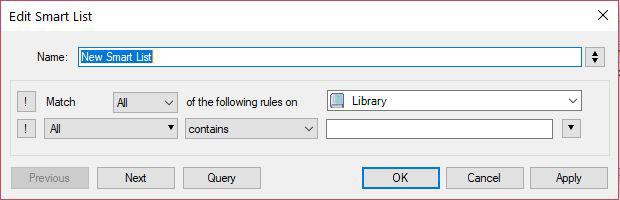
En sidste nyttig funktion til at organisere dit bibliotek er Smarte lister. Disse automatisk opdaterede lister viser dig tegneserier, der matcher et bestemt sæt kriterier.
Hvis du vil oprette en ny liste, Højreklik hvor som helst i Browser vindue og vælg Ny smart liste. Navngiv nu din liste i Navn Mark.
Indstil derefter dine kriterier. For eksempel kan du oprette en regel til Titlen er Batman for at vise alle dine Batman-bøger. Eller du kan vælge Forfatter er Jonathan Hickman og Serien indeholder Avengers for at vise bøger i Hickmans Avengers-løb.
Du kan kombinere disse kriterier til alle mulige formål. For eksempel en favoritliste, der kun viser højt rangerede emner, eller en begivenhedsliste ved at vælge titler, der matcher navnet på en begivenhed. Som standard finder du smarte lister som Nylig tilføjet, For nylig læst, og flere andre.
Sådan læses tegneserier online i stedet
Dette er bare toppen af isbjerget på alt hvad du kan gøre med ComicRack. Hvis du har et stort digitalt bibliotek med tegneserier, er dette program en uvurderlig måde at organisere det på.
Hvis du imidlertid vil læse tegneserier online i stedet for fra din harddisk, kan du se vores artikelliste de bedste måder at læse tegneserier online gratis De 10 bedste måder at læse tegneserier online gratisTegneserier er ikke billige at købe. Du kan dog spare nogle penge ved at bruge disse sider til at læse tegneserier online gratis. Læs mere .
Georgina er en videnskabs- og teknologiforfatter, der bor i Berlin og har en ph.d. i psykologi. Når hun ikke skriver, kan hun som regel finde sig sammen med sin pc eller køre på sin cykel, og du kan se mere af hendes skrivning på georginatorbet.com.


